windows7dns怎么设置 win7如何设置DNS服务器地址
时间:2023-09-16 来源:互联网 浏览量:
windows7dns怎么设置,在使用Windows 7操作系统时,设置DNS服务器地址是非常重要的,DNS(Domain Name System)服务器是将网址转换为IP地址的关键组件,它充当着互联网世界的地址簿。设置正确的DNS服务器地址可以提高网络访问的速度和稳定性,同时也能够避免一些网络访问的问题。在Windows 7系统中,我们该如何设置DNS服务器地址呢?接下来我将为大家详细介绍。
方法如下:
1.首先电脑用户根据下图打开自己电脑的“网络和共享中心”面板。
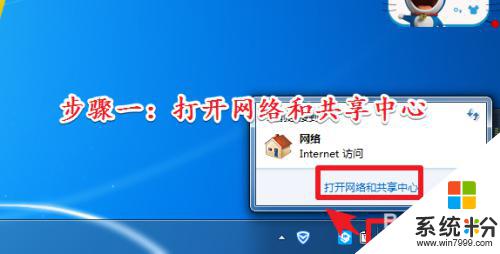
2.打开“网络和共享中心”操作面板以后。点击面板上的“本地连接”选项。
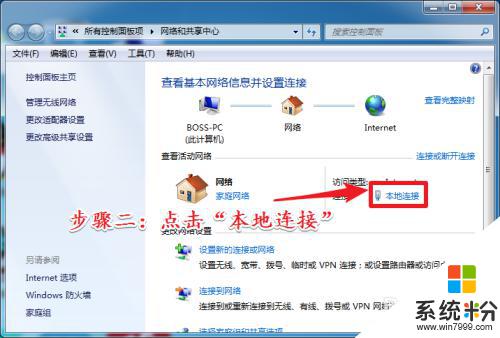
3.点击“本地连接”进入详情面板以后。点击详情面板左下角的“属性”选项。
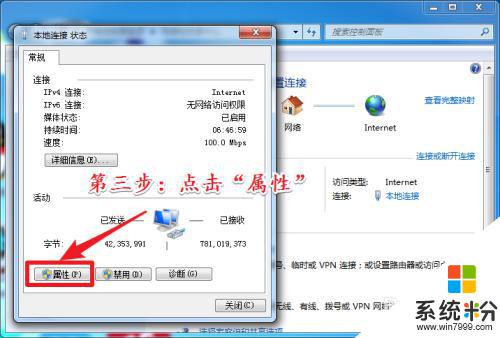
4.进入该网络的属性面板以后。双击下方选项列表中的“IPV4协议”。
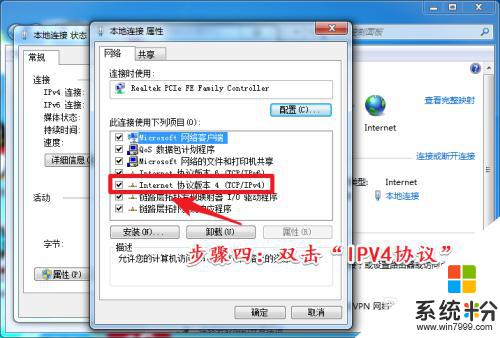
5.双击打开协议设置面板以后。将DNS自动获取切换为手动设置。并且在地址栏中输入自己需要的DNS地址。
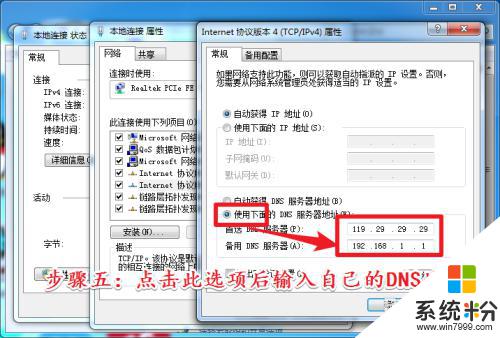
6.完成输入以后一路点击确定。最后关闭操作界面即可完成修改。
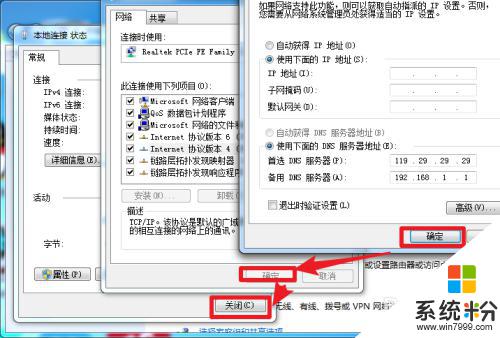
以上是关于如何设置Windows 7 DNS的全部内容,如果还有不清楚的用户,可以参考小编的步骤进行操作,希望对大家有所帮助。
我要分享:
相关教程
- ·w7如何设置ip和dns服务器地址|w7设置ip和dns地址的方法
- ·Win7 无法解析服务器的dns地址怎么回事?完美解决无法解析服务器的dns地址!
- ·风林火山win7系统电脑手动设置DNS和ip地址的方式有哪些 风林火山win7系统电脑手动如何设置DNS和ip地址
- ·怎么设置win7系统代理服务器?win7系统设置代理服务器的步骤
- ·win7系统ie浏览器中怎么设置隐藏地址 浏览器隐网址填写功能如何关闭
- ·win7下ftp服务器如何配置。 怎么配置win7下ftp服务器。
- ·win7系统电脑开机黑屏 Windows7开机黑屏怎么办
- ·win7系统无线网卡搜索不到无线网络 Win7电脑无线信号消失怎么办
- ·win7原版密钥 win7正版永久激活密钥激活步骤
- ·win7屏幕密码 Win7设置开机锁屏密码的方法
Win7系统教程推荐
- 1 win7原版密钥 win7正版永久激活密钥激活步骤
- 2 win7屏幕密码 Win7设置开机锁屏密码的方法
- 3 win7 文件共享设置 Win7如何局域网共享文件
- 4鼠标左键变右键右键无法使用window7怎么办 鼠标左键变右键解决方法
- 5win7电脑前置耳机没声音怎么设置 win7前面板耳机没声音处理方法
- 6win7如何建立共享文件 Win7如何共享文件到其他设备
- 7win7屏幕录制快捷键 Win7自带的屏幕录制功能怎么使用
- 8w7系统搜索不到蓝牙设备 电脑蓝牙搜索不到其他设备
- 9电脑桌面上没有我的电脑图标怎么办 win7桌面图标不见了怎么恢复
- 10win7怎么调出wifi连接 Win7连接WiFi失败怎么办
Win7系统热门教程
- 1 win7怎么设置自动关机,win7电脑自动关机设置步骤
- 2 什么是win7系统电脑工作组的默认名称 win7系统电脑工作组的默认名称介绍
- 3 笔记本win7系统IE浏览器历史记录怎样加密
- 4windows10怎么返回win7,win10降到win7的方法
- 5为什么win7不能宽屏 win7全屏黑边问题怎么解决
- 6win7 64位旗舰版下载后u盘安装方法
- 7如何在双系统如何卸载技术员联盟win7系统 双系统怎么卸载技术员联盟win7系统
- 8win7怎么备份系统一键还原 Win7系统一键ghost备份/恢复工具下载
- 9win7系统中如何快捷的来建立新的账号 想要在win7中来创建新的账号的方法
- 10win7使用会声会影提示“未指定的错误”的解决方法
最新Win7教程
- 1 win7系统电脑开机黑屏 Windows7开机黑屏怎么办
- 2 win7系统无线网卡搜索不到无线网络 Win7电脑无线信号消失怎么办
- 3 win7原版密钥 win7正版永久激活密钥激活步骤
- 4win7屏幕密码 Win7设置开机锁屏密码的方法
- 5win7怎么硬盘分区 win7系统下如何对硬盘进行分区划分
- 6win7 文件共享设置 Win7如何局域网共享文件
- 7鼠标左键变右键右键无法使用window7怎么办 鼠标左键变右键解决方法
- 8windows7加密绿色 Windows7如何取消加密文件的绿色图标显示
- 9windows7操作特点 Windows 7的特点有哪些
- 10win7桌面东西都没有了 桌面文件丢失了怎么办
